A 0xc0000221 hibakód a Windows 10 rendszeren általában akkor fordul elő, amikor a rendszer nem indul el. Néha átélheti ezt a kék képernyő hibát, és beléphet a bejelentkezési képernyőre, mivel ez nem minden rendszerindításkor fordul elő. Bizonyos esetekben azonban a halál kék képernyője folyamatosan megjelenik a 0xc0000221 hibával, és a rendszer elakad az automatikus javítási hurokban. Ez a hiba hardverproblémák, másodlagos GPU-meghibásodások, sérült rendszerfájlok, harmadik féltől származó alkalmazások megszakadása stb. Miatt jelentkezhet. Ez a hibakód rendszerszintű sérülést jelez. Ennek oka lehet azonban az elégtelen energiaellátás vagy a közelmúltban behelyezett RAM-szalag is.
A 0xc0000221 hiba elhárítása a Windows 10 rendszerben
Vizsgáljuk meg a 0xc0000221 hibakód kijavításának különféle megoldásait a Windows 10 rendszerben. Ha engedélyezte a rendszer-visszaállítási pontot, próbálkozzon a rendszer visszaállításával működő állapotba. Ha nem léphet be csökkentett módba, futtasson speciális beállításokat, vagy indítson az asztalra, majd hozzon létre egy Windows 10 telepítő USB meghajtót. Ezután kezdje el a rendszer telepítését, és amikor eljut a telepítési ponthoz, kattintson a " Rendszer-visszaállítás " gombra . Ezután átkerül a speciális indítási opciókba, ahol kiválaszthatja a "csökkentett módot", és kipróbálhatja az Indítási javítást.

1. Indítson csökkentett módba
Győződjön meg arról, hogy a problémát nem harmadik fél okozta-e. Ehhez biztonságos módba kell indulnia, és meg kell vizsgálnia, hogy nem keletkezett-e hiba. Ha a hiba nem jelenik meg, akkor ellenőriznie, eltávolítania vagy frissítenie kell az eszközillesztőket. Azt is ajánlom, hogy emlékezzen a legutóbb telepített programokra. Lehet, hogy egy legutóbbi program telepítése után hibát kezdett látni, ebben az esetben el kell távolítania vagy újra kell telepítenie.
2. Ellenőrizze és javítsa meg az SFC-t, a DISM-et és a CHKDSK-t
A sérült és hiányzó rendszerfájlok különböző hibakódokat eredményezhetnek, beleértve a 0xc0000221 kódot is. A merevlemez rossz és rossz szektorai is okozhatják ezt a hibát. Ezért egyszerre három eszközt fogunk használni ebben az egy megoldásban. Nyissa meg a parancssort rendszergazdaként, és írja be a parancsokat sorrendben, várva a folyamat befejezését az egyes parancsok után:
sfc /scannow- megkeresi a sérült Windows rendszerfájlokat és megpróbálja kijavítani őket. Indítsa újra a számítógépet.

dism /online /cleanup-image /restorehealth- Segít helyreállítani a rendszerfájlokat a rendszerképről. Indítsa újra a számítógépet.
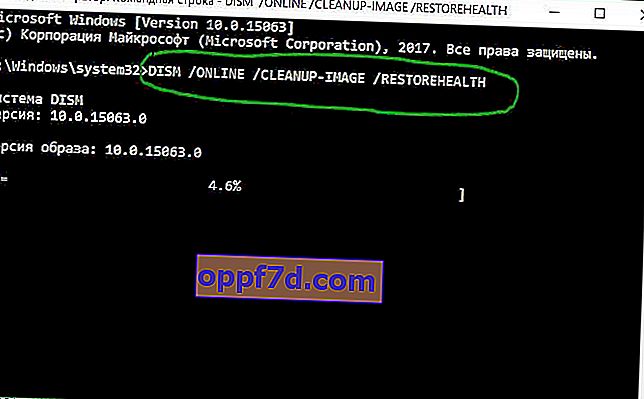
chkdsk C: /f /r /x- Ellenőrzi és kijavítja a merevlemez hibáit. Indítsa újra a számítógépet.
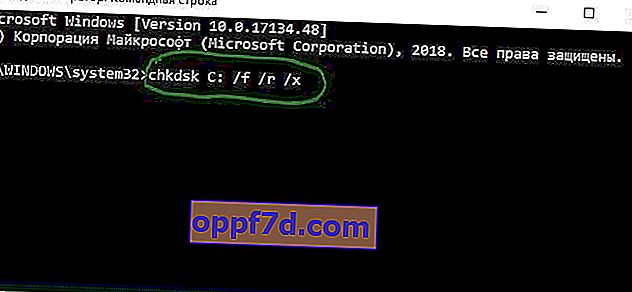
3. Ellenőrizze, hogy nincsenek-e problémák a RAM-on
Ha a fenti parancsok nem segítettek a 0xc0000221 hiba kijavításában, akkor a probléma a RAM-ban lehet. A memóriaeszköz beolvasása bonyolult, de van egy beépített Windows memória-diagnosztikai eszköz. Könnyen tesztelheti az összes RAM-ot és rossz szektorokat talál.
- Nyomja meg a Win + R billentyűkombinációt, és írja be az mdsched.exe fájlt a memória diagnosztika futtatásához. A megnyíló ablakban kövesse a képernyőn megjelenő utasításokat. Amint a számítógép újraindul, ellenőrzi, hogy nincsenek-e hibák a RAM-ban.
Teljes útmutató: A RAM ellenőrzése a Windows 10 rendszerben.

4. Távolítsa el a másodlagos eszközöket
A Windows fórum több felhasználója megemlítette, hogy a 0xc0000221 hibakód kijavítható az összes felesleges meghajtó, flash meghajtó, webkamera és más eszköz leválasztásával. Lehetséges, hogy a tápegységgel van a probléma, amely nem képes kezelni a különféle meghajtók által igényelt energiát. Ha a számítógépe, miután leválasztotta minden felesleges dolgot, hibamentesen indulhat a kék képernyőn, akkor próbálja meg egyesével visszacsatlakoztatni az eszközöket, újraindítani a számítógépet, valahányszor új eszközt csatlakoztat. Így azonosíthatja az igazi tettest.
